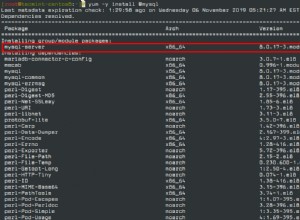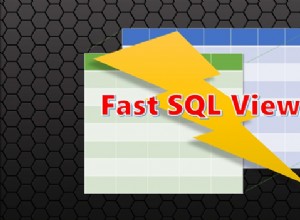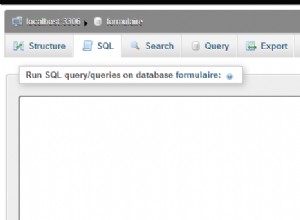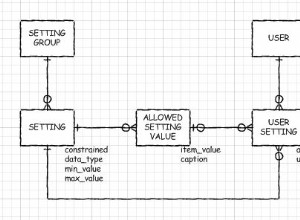Zalecamy, aby przed przetestowaniem aplikacji za pomocą jednego z naszych sterowników ODBC użyć prostej aplikacji ODBC w celu sprawdzenia, czy warstwa ODBC działa. Dzięki temu upewnisz się, że sterownik jest licencjonowany, a źródło danych ODBC zawiera prawidłowe szczegóły połączenia (nazwa użytkownika, hasło, instancja bazy danych, port bazy danych itp.) Zalecamy to zrobić, ponieważ niektóre aplikacje izolują Cię od podstawowy błąd, jeśli występuje problem ze sterownikiem ODBC. Na przykład, jeśli zapomnisz licencji sterownika Easysoft ODBC podczas korzystania z usług Oracle Heterogenous Services, zobaczysz tylko komunikat o błędzie Oracle w swojej aplikacji, musisz włączyć logowanie Oracle, aby zobaczyć, że faktycznym problemem był brak licencji.
Jeśli przetestowałeś połączenie ODBC przed zgłoszeniem problemu, oznacza to, że problem leży w Twojej aplikacji, co jest pomocne przy diagnozowaniu przyczyny problemu.
W systemach Linux i Unix dostarczamy aplikację testową o nazwie isql, która przy założeniu, że zdecydujesz się zainstalować menedżera sterowników unixODBC, który jest dołączony do dystrybucji sterowników ODBC, znajduje się w install_dir/easysoft/unixODBC/bin . Na przykład:
cd /usr/local/easysoft/unixODBC/bin ./isql.sh -v MY_DSN
W tym przykładzie uruchamiamy isql.sh skrypt opakowujący, który ustawia środowisko, a następnie uruchamia isql . MY_DSN to nazwa testowanego źródła danych ODBC i -v mówi isql aby zwrócić wszelkie komunikaty o błędach, które mogą się pojawić.
Jeśli zdecydujesz się na użycie wersji unixODBC, która była już w systemie podczas instalacji, wprowadź to polecenie:
isql -v MY_DSN
Jeśli połączenie nie powiedzie się na tym etapie, nie ma sensu próbować sterownika z zamierzoną aplikacją. Zapoznaj się z dokumentacją sterownika ODBC, witryną internetową Easysoft lub skontaktuj się z zespołem pomocy technicznej Easysoft w celu uzyskania pomocy.
W systemie Windows sterowniki Easysoft ODBC mają przycisk Test w swoich oknach dialogowych konfiguracji źródła danych, ale nie testują one licencjonowania i czasami mogą wymagać ponownego uruchomienia komputera, zanim będą mogły zostać użyte do sprawdzenia połączenia ODBC. Lepszym testem jest użycie aplikacji Microsoft ODBC Test, którą można pobrać ze strony FTP Easysoft.
Jeśli źródło danych ODBC zostało skonfigurowane w 32-bitowej wersji Administratora źródeł danych ODBC, na komputerze, na którym utworzono to źródło danych:
- Utwórz folder o nazwie ODBCTest32.
- Pobierz zawartość tego folderu do ODBCTest32:
ftp://ftp.easysoft.com/pub/utils/windows/odbc-test/32-bit/
—Lub—
Jeśli źródło danych ODBC zostało skonfigurowane w 64-bitowej wersji Administratora źródeł danych ODBC, na komputerze, na którym utworzono to źródło danych:
- Utwórz folder o nazwie ODBCTest64.
- Pobierz zawartość tego folderu do ODBCTest64:
ftp://ftp.easysoft.com/pub/utils/windows/odbc-test/64-bit/
Następnie:
- Rozpocznij test ODBC, klikając dwukrotnie:
odbcte32.exe
- W teście ODBC wybierz Conn -> Full Connect, a następnie kliknij dwukrotnie źródło danych na liście. (Jeśli nie widzisz swojego źródła danych, oznacza to, że masz niewłaściwą wersję testu ODBC, np. masz tę z folderu 32-bitowego na naszej stronie FTP i potrzebujesz zamiast tego źródła z folderu 64-bitowego lub odwrotnie .)
Jeśli połączenie nie powiedzie się na tym etapie, nie ma sensu próbować sterownika z zamierzoną aplikacją. Zapoznaj się z dokumentacją sterownika ODBC, witryną internetową Easysoft lub skontaktuj się z zespołem pomocy technicznej Easysoft w celu uzyskania pomocy.